Windows10怎样关闭锁屏广告
更新日期:2023-08-25 11:45:39
来源:转载
手机扫码继续观看

默认情况下,win10系统的锁屏界面上都会出现一些小广告。虽然这些广告挺赏心悦目的,但广告就是广告,一些用户仍会想要将它关闭掉。那么,这该如何操作呢?接下来,小编就给大家分享下windows10系统关闭锁屏广告的具体方法。

方法很简单,只要在“个性化”中稍微设置一下就可以解决。
具体步骤如下:
1、在桌面单击右键,选择“个性化”。
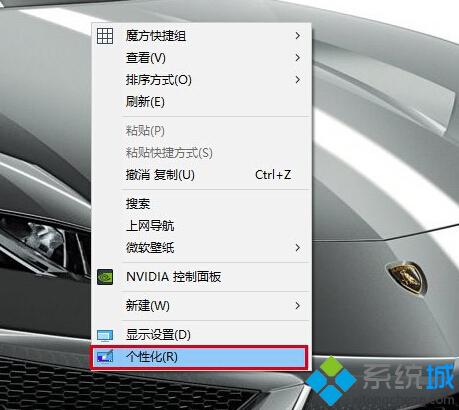
2、在左边栏选择“锁屏界面”。

3、在“背景”中选择“图片”(如上图)。
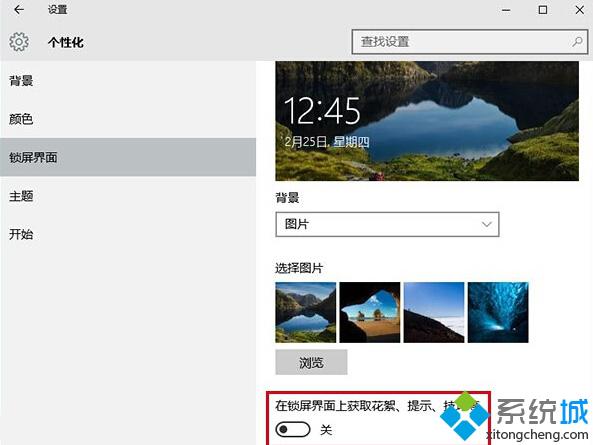
4、关闭“在锁屏界面上获取花絮、提示、技巧等”(如上图)。
通过上述步骤的操作,我们就能在windows10系统中将锁屏广告关闭掉了。此时,用户将不会再收到锁屏广告。若是想要恢复广告推送,只要把第4步开关打开即可。
相关推荐:
Window10阻止网页弹出广告的四种方法
该文章是否有帮助到您?
常见问题
- monterey12.1正式版无法检测更新详情0次
- zui13更新计划详细介绍0次
- 优麒麟u盘安装详细教程0次
- 优麒麟和银河麒麟区别详细介绍0次
- monterey屏幕镜像使用教程0次
- monterey关闭sip教程0次
- 优麒麟操作系统详细评测0次
- monterey支持多设备互动吗详情0次
- 优麒麟中文设置教程0次
- monterey和bigsur区别详细介绍0次
系统下载排行
周
月
其他人正在下载
更多
安卓下载
更多
手机上观看
![]() 扫码手机上观看
扫码手机上观看
下一个:
U盘重装视频











